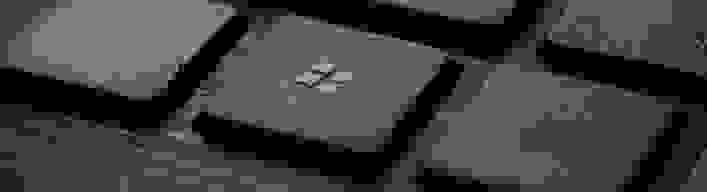
越来越多的开发人员在 Windows 上编写代码,这已经不是什么秘密了。每年 Stack Overflow 都会分享其开发者调查,而且每年 Windows 都是最流行的开发操作系统,并且 Visual Studio 是最流行的 IDE。当然,有很多方法可以对数据进行切片,但足以说明阅读本文的很多人现在都在使用 Windows。然而,不明显的是如何在 Windows 上安装 Redis,以便您可以开发使用 Redis 的应用程序。即使您远程访问 Redis(例如:Redis Enterprise Cloud),您仍然需要一个为您的本地 Windows 机器编译的 Redis 客户端。目前,有一种方法可以在 Windows 8.1(和早期版本的 Windows)上以原生方式使用 Redis 进行开发,那就是使用 Redis 3.2.1 的不受支持的 Windows 端口。
在本“Windows 上的 Redis”系列文章的第一部分中,我解释了如何通过 Windows Subsystem for Linux (WSL) 在 Windows 10 上运行 Redis。在这篇文章中,我将解释如何在早期版本上运行 Redis。在以后的文章中,我将解释如何在 Docker 容器中运行 Redis。
官方不支持 Windows 上的 Redis。但是,MSOpenTech 已将 3.2.1 版本的 Redis 移植到 Windows。它已经两年多历史了,并且有一些缺点,因此 redis.io 下载页面上的链接已被删除。也就是说,较新版本的 Redis 是向后兼容的,因此如果您不需要新命令,那么此 3.2.1 版本的 Redis 可能适用于您的开发目的。
注意:自 3.2.1 版本以来,已经进行了许多安全修复和其他改进,因此我强烈建议不要在生产环境中运行旧版本的 Redis。这篇博客文章希望您只想在开发人员机器上运行 Redis 以进行开发。与往常一样,您应该在一个非开放的、受信任的、位于防火墙后面的网络上开发您的代码。
> redis-server --service-install
注意:要卸载作为 Windows 服务的 Redis,请键入
> redis-server --service-uninstall
> redis-server --service-start
> redis-server shutdown save
注意:要关闭 Redis 服务器,请键入
> redis-server --service-stop
requirepass mypassword
bind 127.0.0.1
连接到 Windows 版 Redis
> redis-cli ping
如果服务器正在运行,您将收到响应:“pong”。
> redis-cli -h redis15.local.net -p 6739 -a mypassword ping
(or > redis-cli -h 123.456.789.012 -p 6739 -a mypassword ping)
> redis-cli -a mypassword ping
> redis-cli -a mypassword
现在您可以只键入您的命令,例如
> ping
> redis-cli -a mypassword shutdown save
总结
现在您的开发机器上已经运行了 Redis,您将希望您的应用程序与 Redis 通信。请查看 redis.io 上的 Redis 客户端部分,以获取 Redis 客户端库的列表。特别是,请查看 C# 客户端 ServiceStack.Redis 和 StackExchange.Redis。